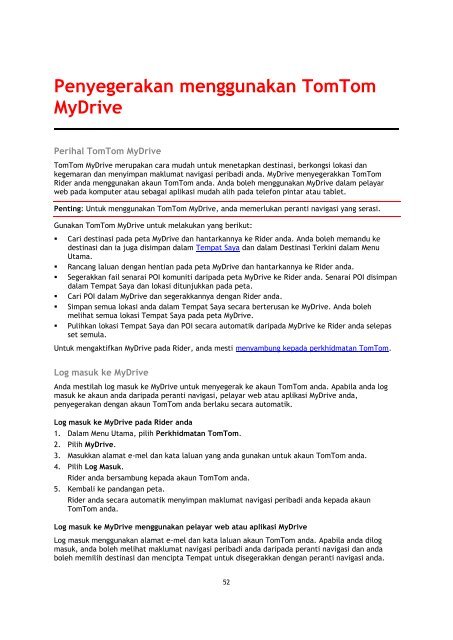TomTom Rider 400 / 40 - PDF mode d'emploi - Malay
TomTom Rider 400 / 40 - PDF mode d'emploi - Malay
TomTom Rider 400 / 40 - PDF mode d'emploi - Malay
Create successful ePaper yourself
Turn your PDF publications into a flip-book with our unique Google optimized e-Paper software.
Penyegerakan menggunakan <strong>TomTom</strong><br />
MyDrive<br />
Perihal <strong>TomTom</strong> MyDrive<br />
<strong>TomTom</strong> MyDrive merupakan cara mudah untuk menetapkan destinasi, berkongsi lokasi dan<br />
kegemaran dan menyimpan maklumat navigasi peribadi anda. MyDrive menyegerakkan <strong>TomTom</strong><br />
<strong>Rider</strong> anda menggunakan akaun <strong>TomTom</strong> anda. Anda boleh menggunakan MyDrive dalam pelayar<br />
web pada komputer atau sebagai aplikasi mudah alih pada telefon pintar atau tablet.<br />
Penting: Untuk menggunakan <strong>TomTom</strong> MyDrive, anda memerlukan peranti navigasi yang serasi.<br />
Gunakan <strong>TomTom</strong> MyDrive untuk melakukan yang berikut:<br />
• Cari destinasi pada peta MyDrive dan hantarkannya ke <strong>Rider</strong> anda. Anda boleh memandu ke<br />
destinasi dan ia juga disimpan dalam Tempat Saya dan dalam Destinasi Terkini dalam Menu<br />
Utama.<br />
• Rancang laluan dengan hentian pada peta MyDrive dan hantarkannya ke <strong>Rider</strong> anda.<br />
• Segerakkan fail senarai POI komuniti daripada peta MyDrive ke <strong>Rider</strong> anda. Senarai POI disimpan<br />
dalam Tempat Saya dan lokasi ditunjukkan pada peta.<br />
• Cari POI dalam MyDrive dan segerakkannya dengan <strong>Rider</strong> anda.<br />
• Simpan semua lokasi anda dalam Tempat Saya secara berterusan ke MyDrive. Anda boleh<br />
melihat semua lokasi Tempat Saya pada peta MyDrive.<br />
• Pulihkan lokasi Tempat Saya dan POI secara automatik daripada MyDrive ke <strong>Rider</strong> anda selepas<br />
set semula.<br />
Untuk mengaktifkan MyDrive pada <strong>Rider</strong>, anda mesti menyambung kepada perkhidmatan <strong>TomTom</strong>.<br />
Log masuk ke MyDrive<br />
Anda mestilah log masuk ke MyDrive untuk menyegerak ke akaun <strong>TomTom</strong> anda. Apabila anda log<br />
masuk ke akaun anda daripada peranti navigasi, pelayar web atau aplikasi MyDrive anda,<br />
penyegerakan dengan akaun <strong>TomTom</strong> anda berlaku secara automatik.<br />
Log masuk ke MyDrive pada <strong>Rider</strong> anda<br />
1. Dalam Menu Utama, pilih Perkhidmatan <strong>TomTom</strong>.<br />
2. Pilih MyDrive.<br />
3. Masukkan alamat e-mel dan kata laluan yang anda gunakan untuk akaun <strong>TomTom</strong> anda.<br />
4. Pilih Log Masuk.<br />
<strong>Rider</strong> anda bersambung kepada akaun <strong>TomTom</strong> anda.<br />
5. Kembali ke pandangan peta.<br />
<strong>Rider</strong> anda secara automatik menyimpan maklumat navigasi peribadi anda kepada akaun<br />
<strong>TomTom</strong> anda.<br />
Log masuk ke MyDrive menggunakan pelayar web atau aplikasi MyDrive<br />
Log masuk menggunakan alamat e-mel dan kata laluan akaun <strong>TomTom</strong> anda. Apabila anda dilog<br />
masuk, anda boleh melihat maklumat navigasi peribadi anda daripada peranti navigasi dan anda<br />
boleh memilih destinasi dan mencipta Tempat untuk disegerakkan dengan peranti navigasi anda.<br />
52